WinXP系统找回电脑光驱图标的方法
更新日期:2024-03-23 04:51:46
来源:转载
光驱是电脑的硬件设备,用户们在“设备管理器”中可以看到它的使用状况。不过,最近有WinXP系统的用户反馈,打开“我的电脑”后发现光驱图标不见了,这该怎么办?接下来,小编就和大家说一下WinXP找回电脑光驱图标的方法。
方法如下:
1、打开“我的电脑”,发现光驱图标不见了,光盘上的文件就无法读取了;
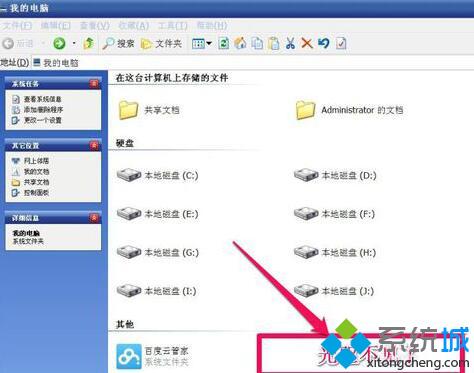
2、当然有办法解决这个问题,首先在“开始”处打开“控制面板”;
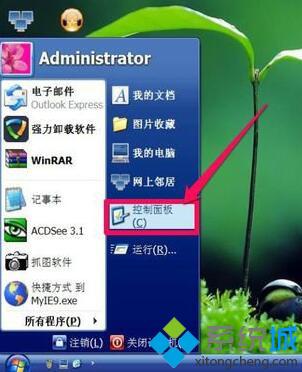
3、在“控制面板”中,打开“系统”这一项;
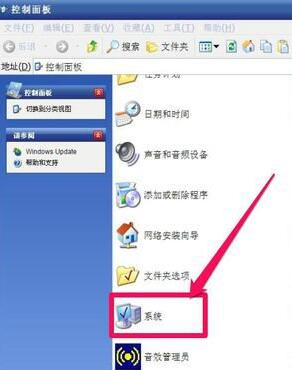
4、在系统属性窗口中,选择“硬件”选项;
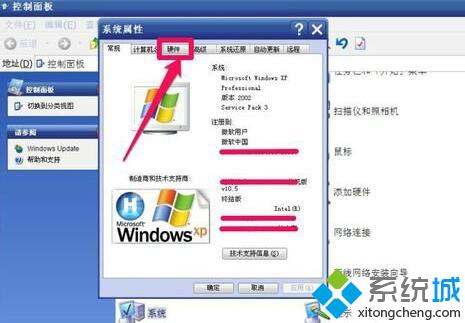
5、在“硬件”选项页面下,选择“设备管理器”下的“设备管理器”按钮;
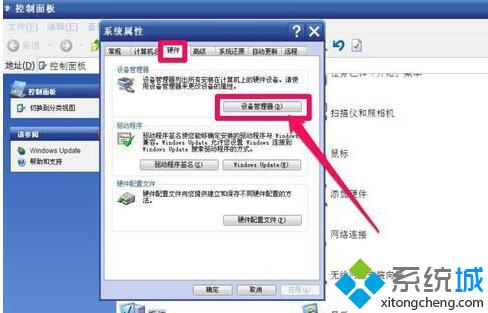
6、在“设备管理器”窗口,找到“DVD/CD-ROM驱动器”这一项,发现下面的“ASUS DVD E818A4”这一项前面有一个红叉;
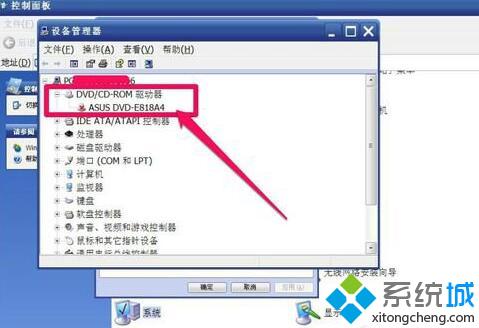
7、在此项上右键,发现第二项为“启用”,其意思是说这一项被关闭了,需要启用这一项,既然关闭了,当然就按启用;
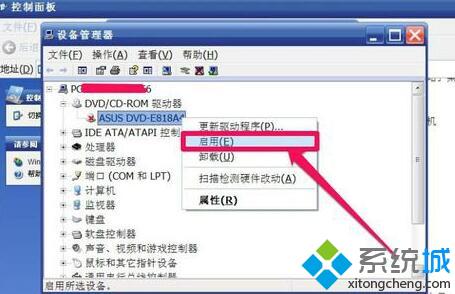
8、启用后,那个红叉就没有了,这时右键菜单中的第二项就变成了“停用”,如果按“停用”,那个红叉又会出现;
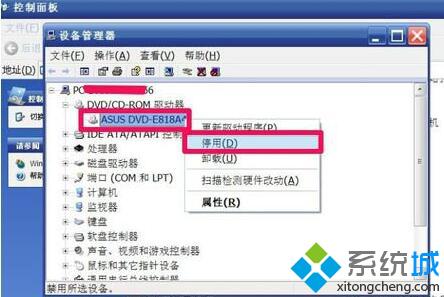
9、到“我的电脑”看看,这时,光驱的图标已经显现出来了;
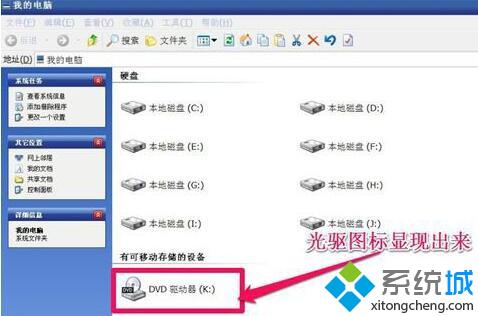
10、如果“设备管理器”中的光驱上不是红叉,而是黄色的警示标志,那就是驱动损坏了,需要重新更新驱动程序,或者可能是IDE ATA/ATAPI控制器下的“次要IDE通道”给关闭了,打开即可。
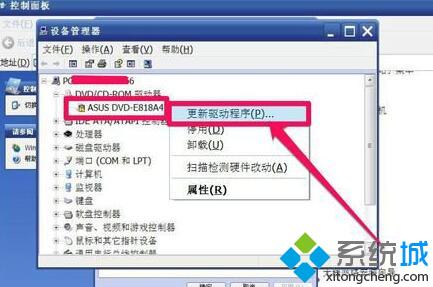
以上就是系统小编给大家介绍的WinXP系统找回电脑光驱图标的方法了。同样遇到光驱消失问题的用户们,可以按照上述的步骤去操作看看!
- monterey12.1正式版无法检测更新详情0次
- zui13更新计划详细介绍0次
- 优麒麟u盘安装详细教程0次
- 优麒麟和银河麒麟区别详细介绍0次
- monterey屏幕镜像使用教程0次
- monterey关闭sip教程0次
- 优麒麟操作系统详细评测0次
- monterey支持多设备互动吗详情0次
- 优麒麟中文设置教程0次
- monterey和bigsur区别详细介绍0次
周
月












